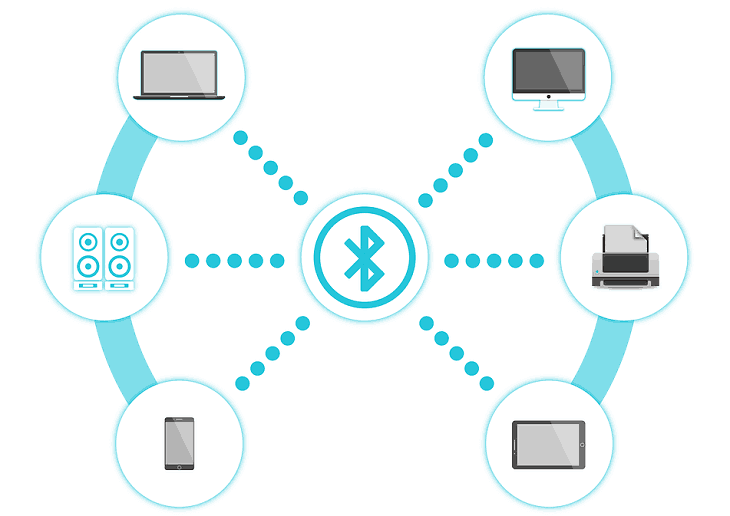
Ez a szoftver kijavítja a gyakori számítógépes hibákat, megvédi Önt a fájlvesztésektől, a rosszindulatú programoktól, a hardverhibáktól és optimalizálja a számítógépet a maximális teljesítmény érdekében. Javítsa ki a PC-problémákat és távolítsa el a vírusokat most 3 egyszerű lépésben:
- Töltse le a Restoro PC-javító eszközt amely a szabadalmaztatott technológiákkal érkezik (szabadalom elérhető itt).
- Kattintson a gombra Indítsa el a szkennelést hogy megtalálja azokat a Windows problémákat, amelyek PC problémákat okozhatnak.
- Kattintson a gombra Mindet megjavít a számítógép biztonságát és teljesítményét érintő problémák kijavításához
- A Restorót letöltötte 0 olvasók ebben a hónapban.
A Windows 10, 8.1 felhasználók jó része arról számolt be, hogy problémákat tapasztal a Bluetooth-kapcsolattal. Íme, mire panaszkodtak, és hogyan lehet megoldani a problémát.
Egy korábbi bejegyzésben elmagyaráztuk, hogyan tudnák a Windows 10, 8 fejlesztők
hozzon létre Bluetooth-kapcsolatot egy Arduino eszköz és egy Windows 10, 8.1 alkalmazás között, de most itt az ideje, hogy beszéljünk néhány Bluetooth-problémáról a Windows 10, 8.1 rendszerben. A A Bluetooth nem működik sajnos a Windows 10 8.1-es problémái nem korlátozottak, csak a BootCamp felhasználóknak, mivel ezeket sok fórumon láthattuk.A HP Pavilion G6 2201AX felhasználóval rendelkező felhasználó a következőket mondja:
Szia alig egy hete frissítettem Windows 8.1-re, azóta a kijelzőm furcsán viselkedik, a bluetoothom nem működik a számítógépemen. Probléma: amikor bekapcsolom a Bluetooth-ot, folyamatosan keresi az eszközöket., A fényérzékelő, amikor bekapcsolom a Bluetooth-ot, a Bluetooth kikapcsolása után is színben marad. ezzel kapcsolatban megpróbáltam letölteni a driverupdater szoftvereket, például az illesztőprogram-frissítőt, az iobit DB-t, a vékony illesztőprogramokat, de mindez azt mondja, hogy nem található frissítés, így tudna valaki segíteni nekem ...
Egy másik felhasználó, aki ASUS K55VD-vel rendelkezik, szintén panaszkodik:
Nem tudom elérni, hogy a Bluetooth egér, a Samsung telefon Bluetooth-on keresztül csatlakozzon. Új illesztőprogramokat talált a Windows 8.1 számára, de nem működnek. Még akkor is, ha megpróbálja elérni a „Bluetooth-eszköz hozzáadását”, úgy tűnik, hogy a számítógépem csak szünetel, és nem közvetlenül a pc-beállításokba vezeti Önt csak az órás üveg forgása közben.
Végül, de nem utolsósorban, az ASUS ROG G750JW-nek ugyanaz a problémája:
Szia, amikor megvettem a laptopot, azonnal telepítettem az egeremet, amely működik a Bluetooth-szal. Aztán frissítettem Windows 8.1-re, és ettől kezdve semmit sem tudok csatlakoztatni a bluetooth-hoz. Amikor belépek a bluetooth beállításokba, eltűnt az a kapcsoló, amely korábban megjelent, ahonnan be- és kikapcsolhatja. Csak azt mondja, hogy új eszközöket keres, de nem talál. Van valami ötlet, kérem? Köszönöm, nagyon értékelném a segítséget.
Most pedig nézzük meg, mit tehet a probléma megoldása érdekében a Windows számítógépen.
A Bluetooth nem fog működni Windows 10 rendszeren [FIX]
- Frissítse számítógépét
- Frissítse a Bluetooth illesztőprogramokat
- Futtassa a Bluetooth hibaelhárítót
- Frissítse a Bluetooth támogatási szolgáltatást
1. Frissítse számítógépét
Győződjön meg arról, hogy a legújabb Windows 10 verziót futtatja a számítógépén. Például a Windows 10 április frissítés Bluetooth-fejlesztések és hibajavítások sorozatát hozza az asztalra. Továbbá, ez az operációs rendszer verzió nem támogatja az összes Bluetooth-profilt, ezért kellene nézze meg ezeket az információkat is.
2. Frissítse a Bluetooth illesztőprogramokat
Mint mindig, ellenőriznie kell a Bluetooth illesztőprogram legújabb verzióit azáltal, hogy felkeresi az OEM erre kijelölt oldalait. Az elavult Bluetooth illesztőprogramok gyakran nem reagálnak a Bluetooth-eszközökre, ezért ügyeljen arra, hogy mielőbb kizárja ezt a lehetséges okot.
Futtasson egy rendszerellenőrzést a lehetséges hibák felderítéséhez

Töltse le a Restoro alkalmazást
PC-javító eszköz

Kattintson a gombra Indítsa el a szkennelést hogy megtalálja a Windows problémákat.

Kattintson a gombra Mindet megjavít hogy megoldja a szabadalmaztatott technológiákkal kapcsolatos problémákat.
Futtasson egy PC-vizsgálatot a Restoro Repair Tool eszközzel, hogy megtalálja a biztonsági problémákat és lassulásokat okozó hibákat. A vizsgálat befejezése után a javítási folyamat a sérült fájlokat friss Windows-fájlokkal és -összetevőkre cseréli.
2.1 Automatikusan frissítse a Bluetooth illesztőprogramokat
Egy dedikált eszköz használata segít az illesztőprogramok automatikus frissítésében, és megakadályozza a rossz illesztőprogram-verziók telepítéséből eredő számítógépes károkat. Az alábbi szoftver segít megoldani a problémákat.
 Az illesztőprogramok elengedhetetlenek a számítógépéhez és az összes programhoz, amelyet naponta használ. Ha el akarja kerülni az összeomlást, lefagyást, hibákat, késést vagy bármilyen más problémát, akkor naprakészen kell tartania őket.Az illesztőprogram-frissítések folyamatos ellenőrzése időigényes. Szerencsére használhat olyan automatizált megoldást, amely biztonságosan ellenőrzi az új frissítéseket és könnyedén alkalmazza őket, ezért javasoljuk, hogy DriverFix.Kövesse ezeket az egyszerű lépéseket az illesztőprogramok biztonságos frissítéséhez:
Az illesztőprogramok elengedhetetlenek a számítógépéhez és az összes programhoz, amelyet naponta használ. Ha el akarja kerülni az összeomlást, lefagyást, hibákat, késést vagy bármilyen más problémát, akkor naprakészen kell tartania őket.Az illesztőprogram-frissítések folyamatos ellenőrzése időigényes. Szerencsére használhat olyan automatizált megoldást, amely biztonságosan ellenőrzi az új frissítéseket és könnyedén alkalmazza őket, ezért javasoljuk, hogy DriverFix.Kövesse ezeket az egyszerű lépéseket az illesztőprogramok biztonságos frissítéséhez:
- Töltse le és telepítse a DriverFix alkalmazást.
- Indítsa el az alkalmazást.
- Várja meg, amíg a DriverFix felismeri az összes hibás illesztőprogramot.
- A szoftver most megmutatja az összes illesztőprogramot, amelyeknek problémája van, és csak ki kell választania azokat, amelyeket javítani szeretett volna.
- Várja meg, amíg a DriverFix letölti és telepíti a legújabb illesztőprogramokat.
- Újrakezd a számítógépen, hogy a változtatások életbe lépjenek.

DriverFix
Az illesztőprogramok már nem okoznak problémát, ha ezt a nagy teljesítményű szoftvert ma letöltik és használják.
Látogasson el a weboldalra
Jogi nyilatkozat: Ezt a programot frissíteni kell az ingyenes verzióról bizonyos műveletek végrehajtása érdekében.
3. Futtassa a Bluetooth hibaelhárítót
A Windows 10 lehetővé teszi a Bluetooth-problémák gyors azonosítását és kijavítását a beépített Bluetooth-hibaelhárító futtatásával. Ehhez lépjen a Beállítások> Frissítés és biztonság> Hibaelhárítás> válassza a Bluetooth elemet, és indítsa el a vizsgálatot.

Windows 8 rendszeren lépjen a Vezérlőpult menübe, írja be a keresési sávba a „hibaelhárítást”, és kattintson a „Mindet mutat” elemre a számítógépen elérhető összes hibaelhárítási eszköz megtekintéséhez. Válassza a Bluetooth lehetőséget, és futtassa az eszközt.

4. Frissítse a Bluetooth támogatási szolgáltatást, és módosítsa az indítási típust
Ha semmi sem sikerült, megpróbálhatja frissíteni a Bluetooth támogatási szolgáltatást is. A következő lépéseket kell követni:
- Lépjen a Start> gépelésszolgáltatások.msc ’> nyomja meg az Enter billentyűt
-
Keresse meg a Bluetooth támogatási szolgáltatás’> Kattintson rá a jobb gombbal, és válassza a Frissítés lehetőséget
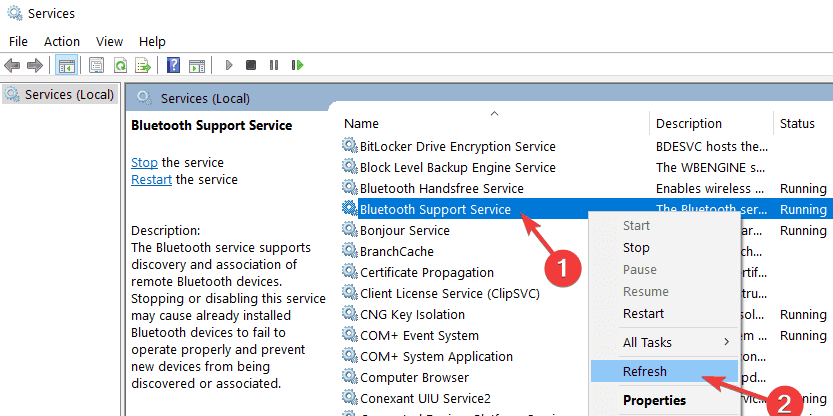
- Találd meg Általános lap > módosítsa az indítási típust Kézi - automatikus.

Ha a probléma továbbra is fennáll, közölje velünk részletes kérdését és modellszámát, és együtt megnézzük a megoldást, mivel meglehetősen nehéz mindenkinek egyetemes megoldást javasolni.
KAPCSOLÓDÓ Történetek az ellenőrzéshez:
- A Bluetooth billentyűzet késésének javítása a Windows 10 rendszerben
- Javítás: A Bluetooth hangszórót nem észleltük a Windows 10 rendszerben
- Javítás: A Windows 10 nem tudta eltávolítani a Bluetooth-eszközt
 Még mindig vannak problémái?Javítsa ki őket ezzel az eszközzel:
Még mindig vannak problémái?Javítsa ki őket ezzel az eszközzel:
- Töltse le ezt a PC-javító eszközt Nagyszerűnek értékelte a TrustPilot.com oldalon (a letöltés ezen az oldalon kezdődik).
- Kattintson a gombra Indítsa el a szkennelést hogy megtalálja azokat a Windows problémákat, amelyek PC problémákat okozhatnak.
- Kattintson a gombra Mindet megjavít hogy megoldja a szabadalmaztatott technológiákkal kapcsolatos problémákat (Exkluzív kedvezmény olvasóinknak).
A Restorót letöltötte 0 olvasók ebben a hónapban.
![A furcsa nyomtatózaj javítása [QUICK FIX]](/f/341be832cf80a33814b114710b436256.jpg?width=300&height=460)
![Vendégfiók helyreállítása Windows 10 rendszeren [GYORS ÚTMUTATÓ]](/f/172643a0852cbb397d21d2bf61a7acfb.jpg?width=300&height=460)
![Az SQL Server lekérdezés végrehajtása nem sikerült az adatkészletnél [EXPERT FIX]](/f/9dd038a2939b111d0fe96c9d2825ab37.jpg?width=300&height=460)